Kaip rodyti nuorodų peržiūras įklijuojant turtingas nuorodas į pašto programą „iPhone“, „iPad“ ir „Mac“.
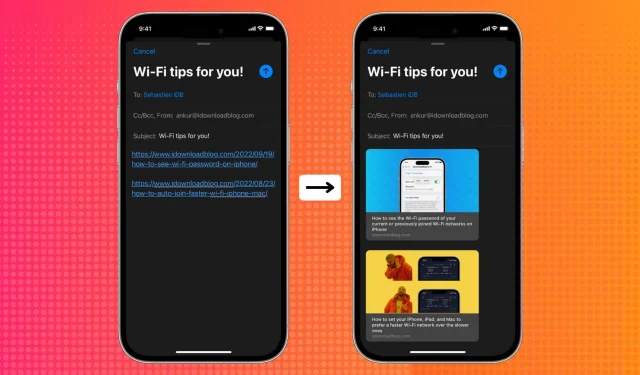
Pašto programa „iPhone“, „iPad“ ir „Mac“ sistemoje „iOS 16“, „iPadOS 16“ ir „macOS Ventura“ palaiko išsamias nuorodas. Šios turtingos nuorodos su puslapio pavadinimu, svetainės pavadinimu ir vaizdu iš karto suteikia daugiau konteksto. Pavyzdžiui, tai leidžia gavėjui suprasti, apie ką yra nuoroda, tiesiog matydamas pavadinimą ir vaizdą el. laiške.
Šioje trumpoje mokymo programoje parodysime, kaip rodyti nuorodos peržiūrą įterpiant raiškiąsias žiniatinklio nuorodas į el. laiškus, siunčiamus per pašto programą. Visas procesas yra labai paprastas.
Peržiūrėkite nuorodą „Mail“ programoje „iPhone“ ir „iPad“.
Atlikite šiuos veiksmus, kad URL paverstumėte išsamia nuoroda „iPhone“, kuriame veikia „iOS 16“, programoje „Mail“.
- Nukopijuokite nuorodą, kurią norite įklijuoti į el. laišką.
- Atidarykite programą Paštas ir parašykite naują el. laišką arba atsakykite į gautą el. laišką.
- Įklijuokite nukopijuotą nuorodą į el. laiško turinį. Turėtumėte pamatyti rodyklę. Jei ne, vieną kartą spustelėkite nuorodą ir bus rodoma maža rodyklė žemyn. Bakstelėkite šią rodyklę.
- Pasirinkite Rodyti nuorodos peržiūrą.
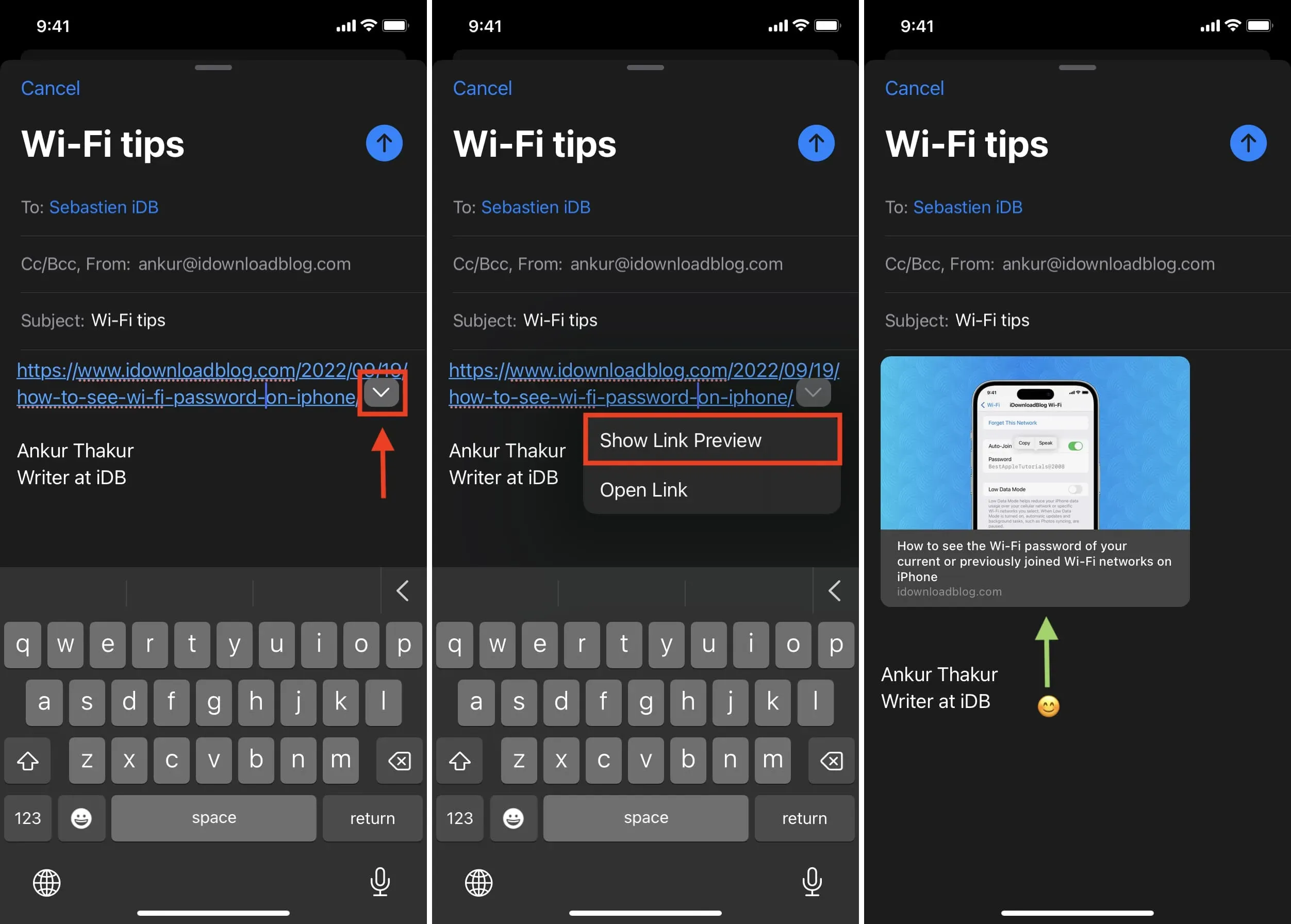
Užtrunka kelias sekundes, kol programa „Mail“ išplečia įprastą žiniatinklio nuorodą į gražią turtingą nuorodą su vaizdu, pavadinimu ir svetainės pavadinimu.
El. pašto dydis didėja
Pakeitę paprastą nuorodą į turtingą nuorodą, galite kaip įprastai išsiųsti el. laišką spustelėdami didelę mėlyną rodyklės mygtuką. Svarbu atkreipti dėmesį į tai, kad, skirtingai nei paprasti mėlyni hipersaitai, išplėstos nuorodos padidina bendrą el. laiško dydį dėl svetainės vaizdo arba favicon (svetainės piktogramos / logotipo). Taigi, kai siunčiate el. laišką, galite matyti iššokantį įspėjimo langą, kuriame klausiama, ar norite sumažinti el. laiško dydį. Pagal savo pasirinkimą galite pasirinkti mažą, vidutinį arba faktinį dydį. Norėdami gauti aukščiausios kokybės vaizdą, pasirinkite Faktinis dydis.
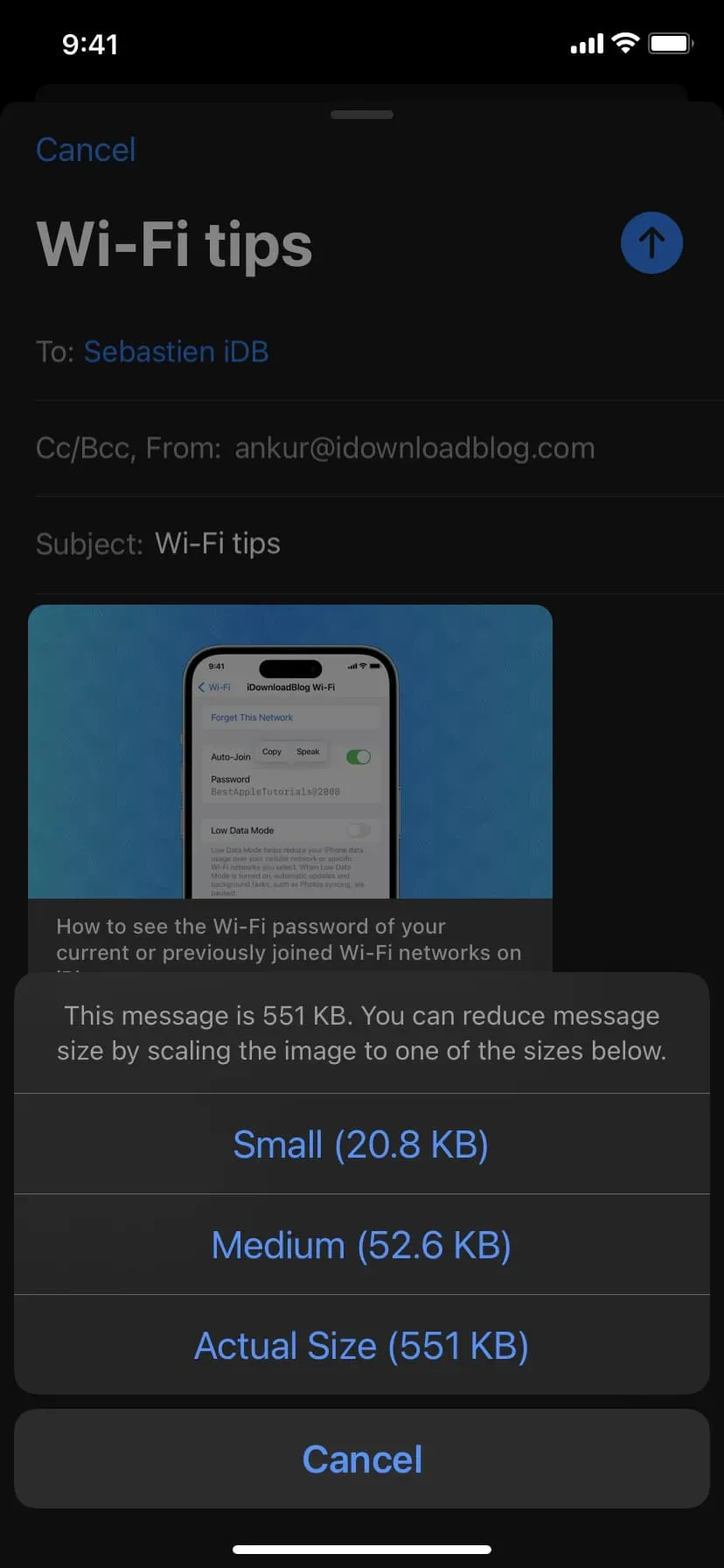
Automatinis įdėklas
Pastebėjau, kad atlikus anksčiau nurodytus veiksmus, kad pridėčiau išsamią nuorodą, pašto programa automatiškai konvertavo visas standartines nuorodas, kurias čia įklijavau, į išsamias nuorodas, skirtas visiems vėlesniems naujiems el. laiškams ir atsakymams. Be to, „Mail“ programa automatiškai įterpdavo išsamias nuorodas net iš naujo paleidus „iPhone“!
Kelios išplėstinės nuorodos el. laiške
Į el. laišką galite įterpti daugiau nei vieną išsamią nuorodą. Žingsniai tokie patys.
Neleiskite pašto programai rodyti nuorodos peržiūros
Jei jums labiau patinka senasis URL įklijavimo paprastu tekstu būdu, turite galimybę tai daryti ir toliau.
Štai kaip išplėstą nuorodą konvertuoti į standartinę nuorodą „Mail“ programoje „iPhone“ ir „iPad“, naudojant „iOS 16“ arba „iPadOS 16“:
- Bakstelėkite nuorodos peržiūrą ir bus rodoma maža rodyklė.
- Bakstelėkite rodyklę ir pasirinkite Konvertuoti į įprastą nuorodą.
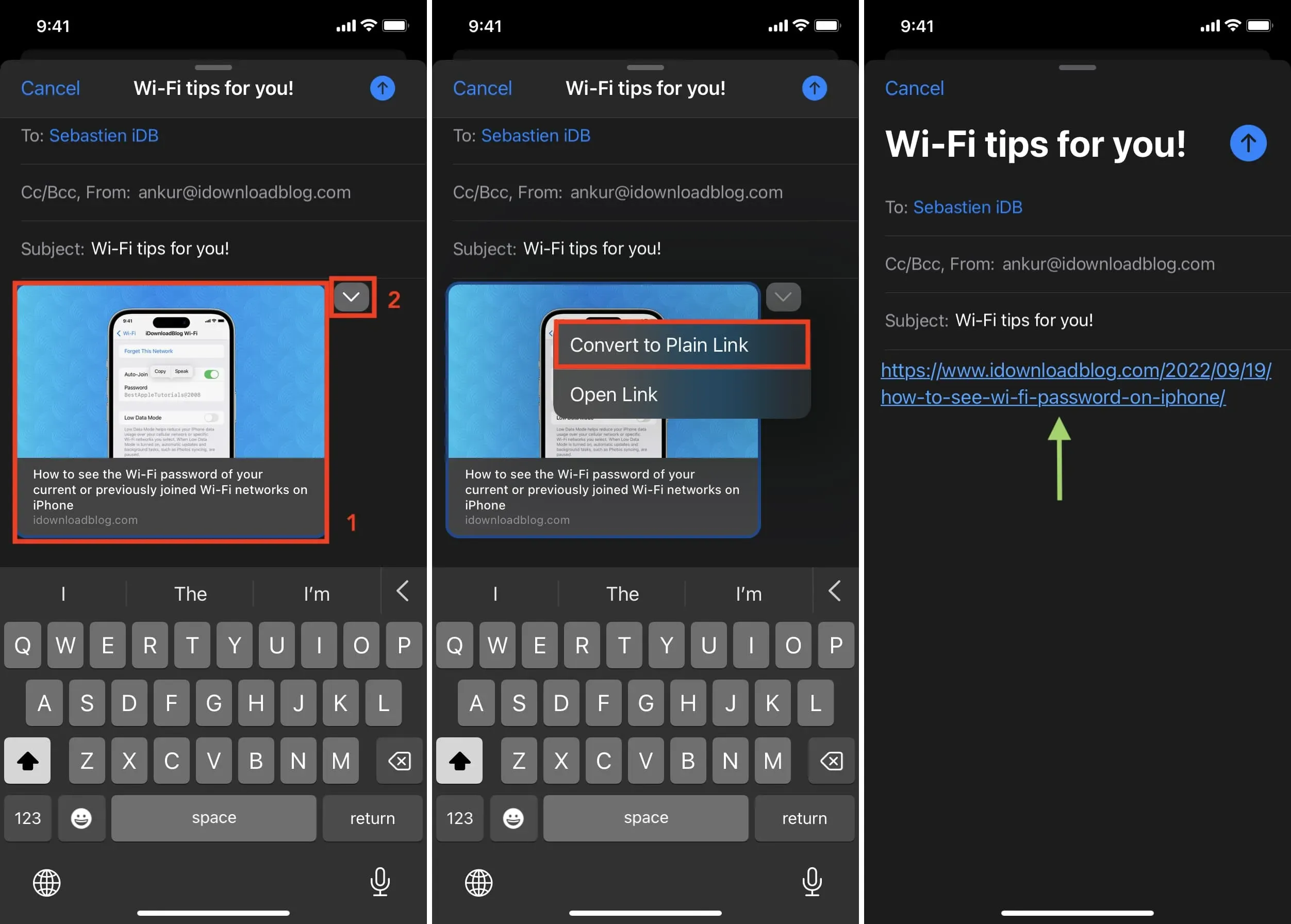
Peržiūrėkite nuorodą „Mail“ sistemoje „Mac“.
Atnaujinę „Mac“ į „macOS Ventura“, prie el. pašto turėsite pridėti išsamias nuorodas.
Štai kaip pridėti išsamių nuorodų į „Mail“ programą:
- Įklijuokite URL į pašto programą.
- Spustelėkite mažą vaizdo piktogramą. Jei jo nematote, užveskite pelės žymeklį ant įklijuotos nuorodos ir joje turėtų būti rodoma vaizdo piktograma.
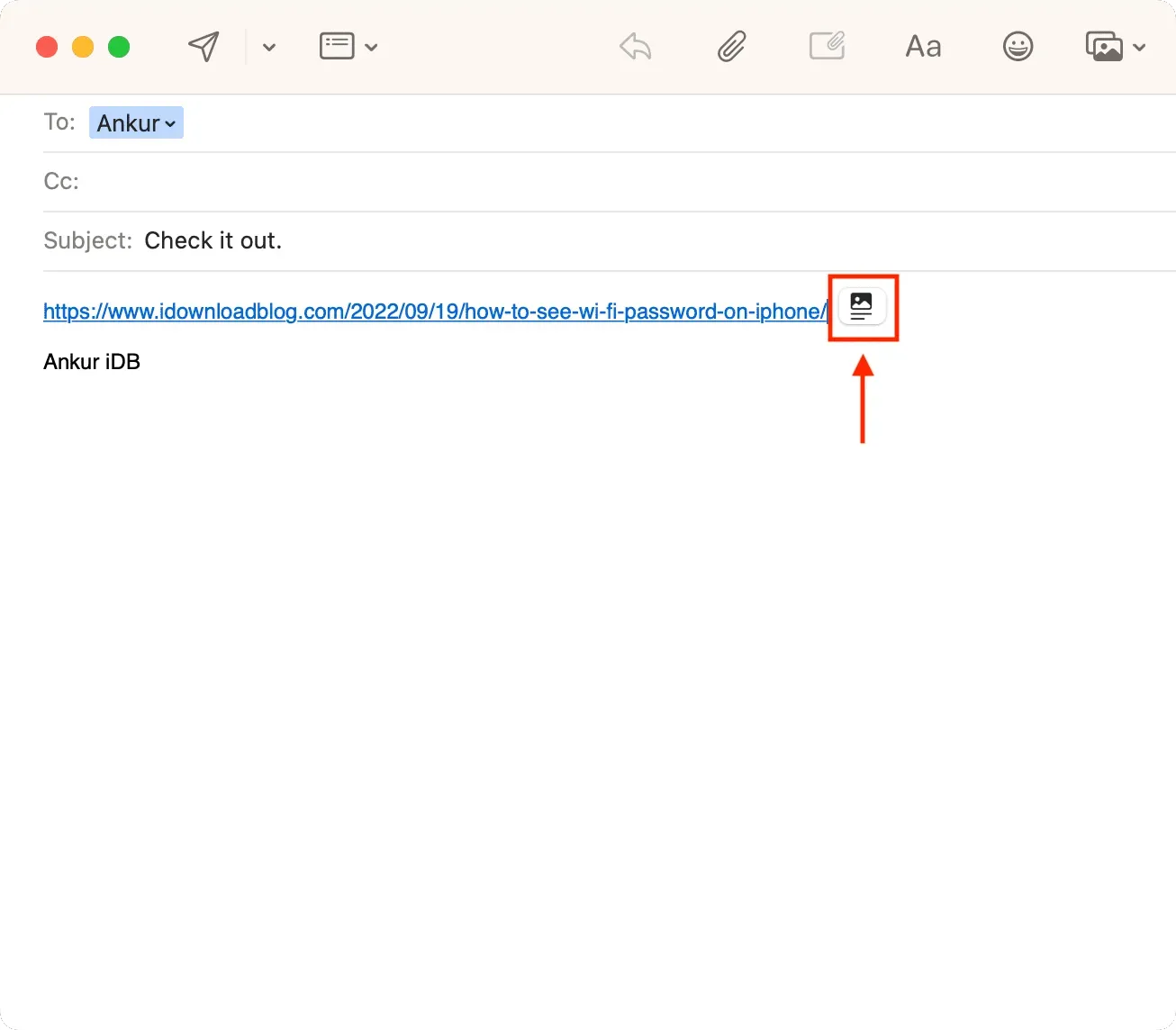
Po sekundės ar dviejų „Mail“ programa pavers jūsų standartinę nuorodą į išsamią nuorodą, rodančią peržiūrą.
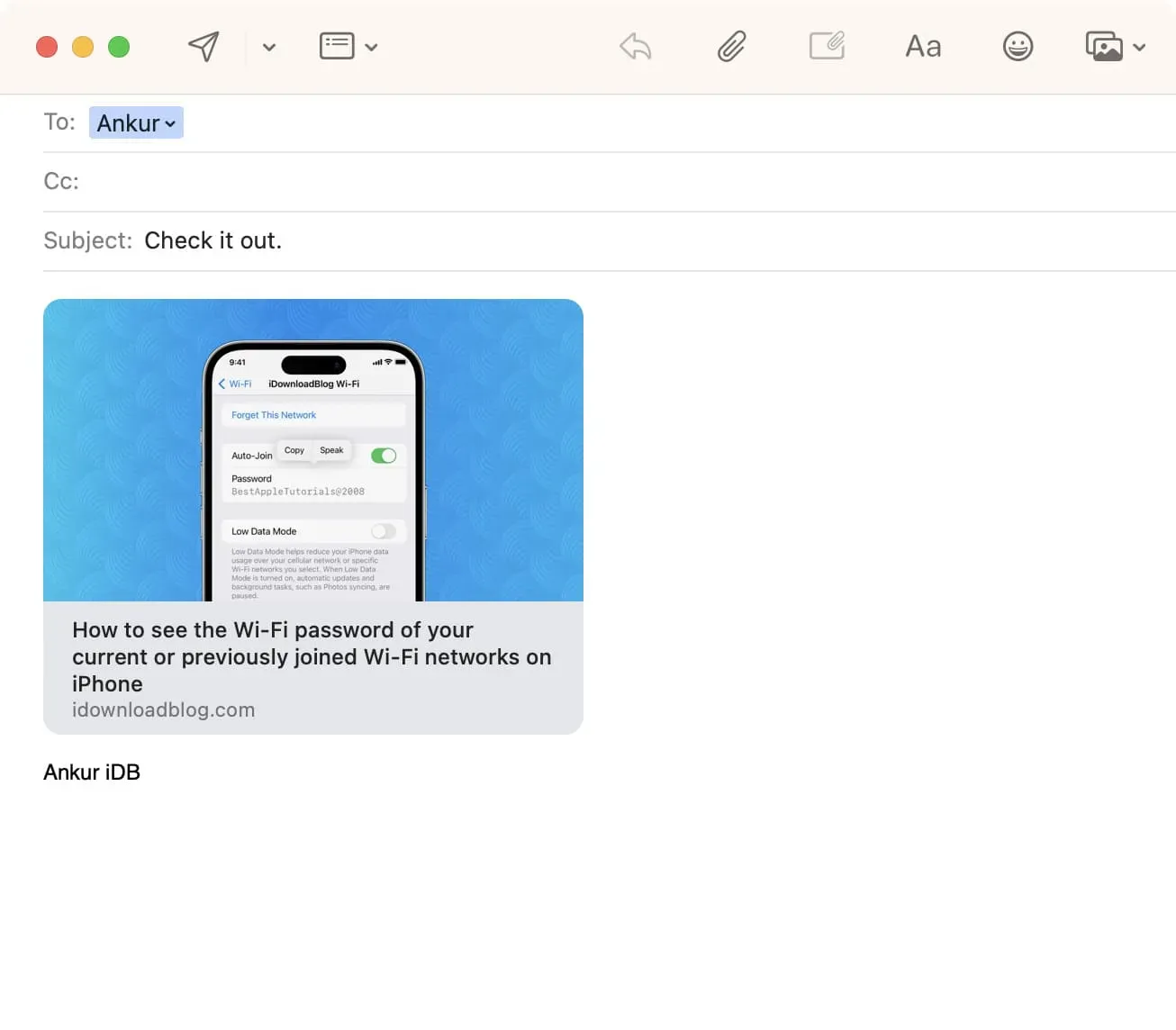
Norėdami pašalinti svetainės peržiūrą „Mac Mail“ programoje ir grįžti prie paprasto mėlyno hipersaito naudojimo, tiesiog spustelėkite mygtuką X viršutiniame dešiniajame peržiūros kampe.
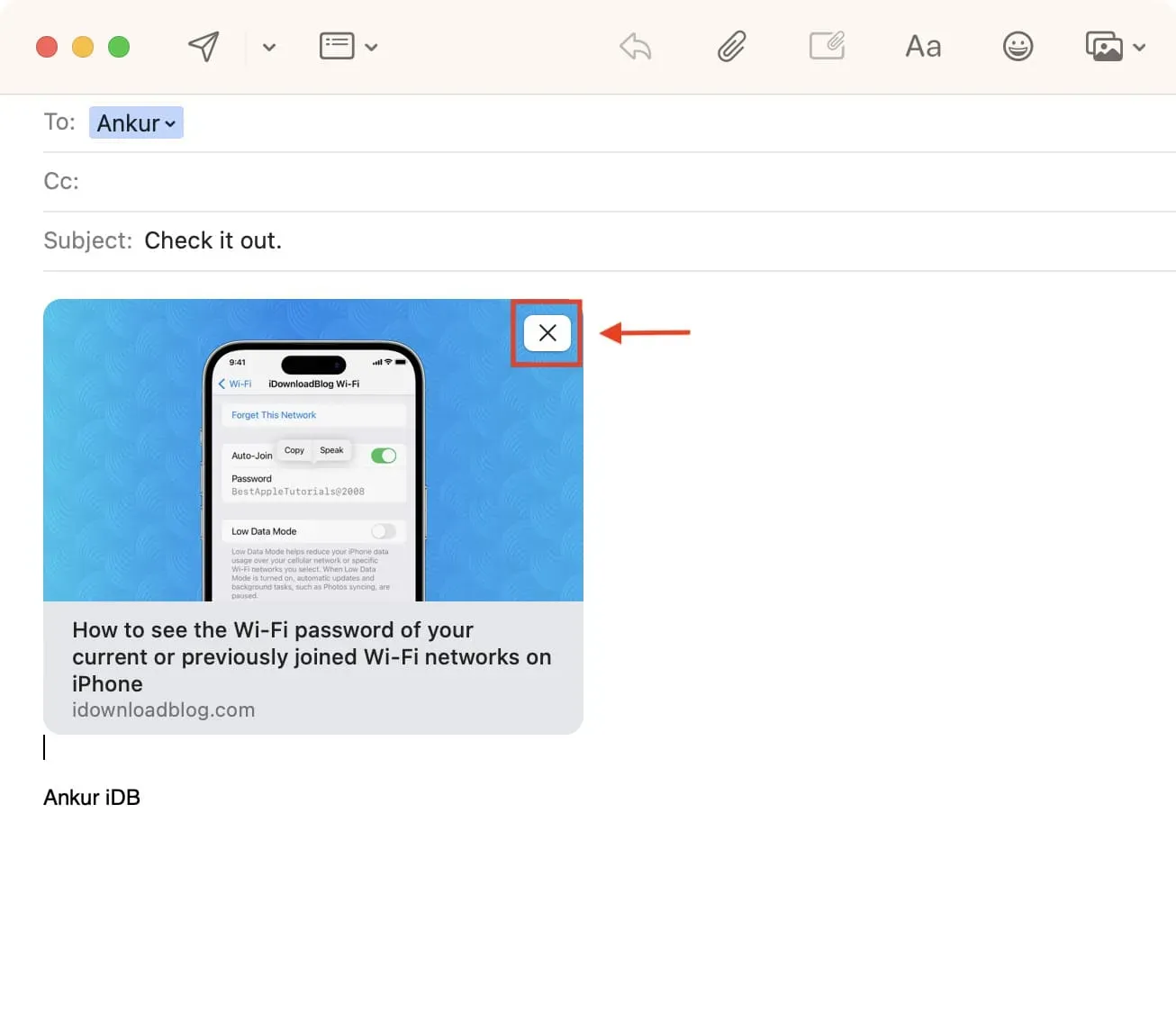
Turtingos nuorodos rodomos visose naršyklėse ir programose.
Kadangi tai nauja „iOS 16 Mail“ programos funkcija, galite manyti, kad gavėjas taip pat turi naudoti „iOS 16“. Tačiau taip nėra. Tiesą sakant, net nesvarbu, ar gavėjas naudojasi Apple Mail programėle, ar ne.
Bandydamas išsiunčiau kelis el. laiškus su išsamiomis nuorodomis iš „iPhone Mail“ programos el. pašto adresais, užregistruotais mano „Mac“ naršyklėje „Chrome“, „Mac Mail“ programoje, kurioje veikia „macOS Monterey“ („macOS Ventura“ pirmtakas), „iOS“ skirtoje „Gmail“ programoje ir „Edison Mail “ . programa iphone. Visais atvejais naršyklė ir įvairios el. pašto programos puikiai atvaizdavo išplėstinę nuorodą.
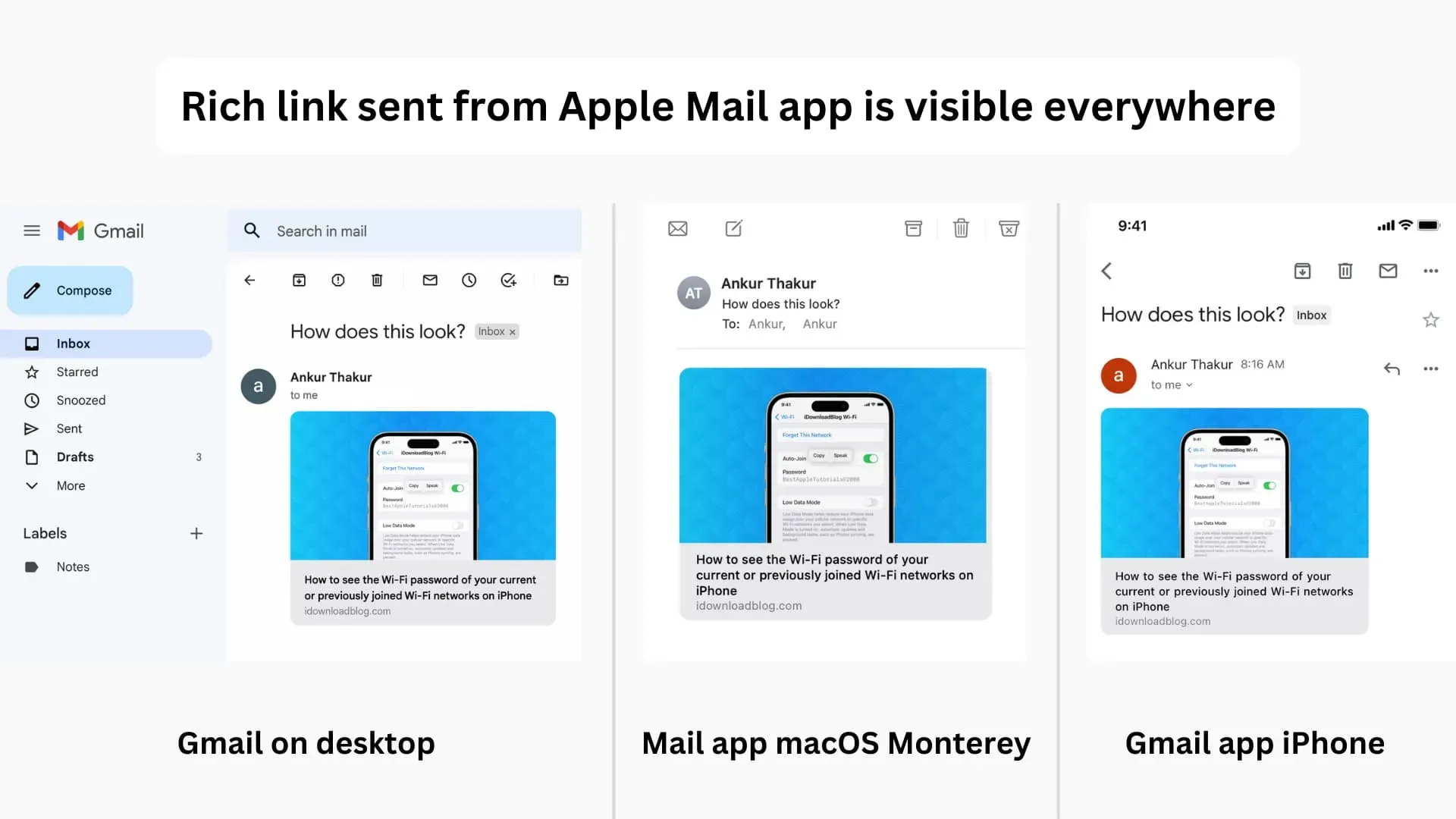
Ką siejate su peržiūra pašto programoje?



Parašykite komentarą